PPT如何设置拖动对齐显示虚线?
在ppt中插入多个图形时如何拖拽对齐?让我们来看看详细的教程。
软件名称:PowerPoint2017简体中文免费完整版软件大小:60.7MB更新时间:2016-12-12立即下载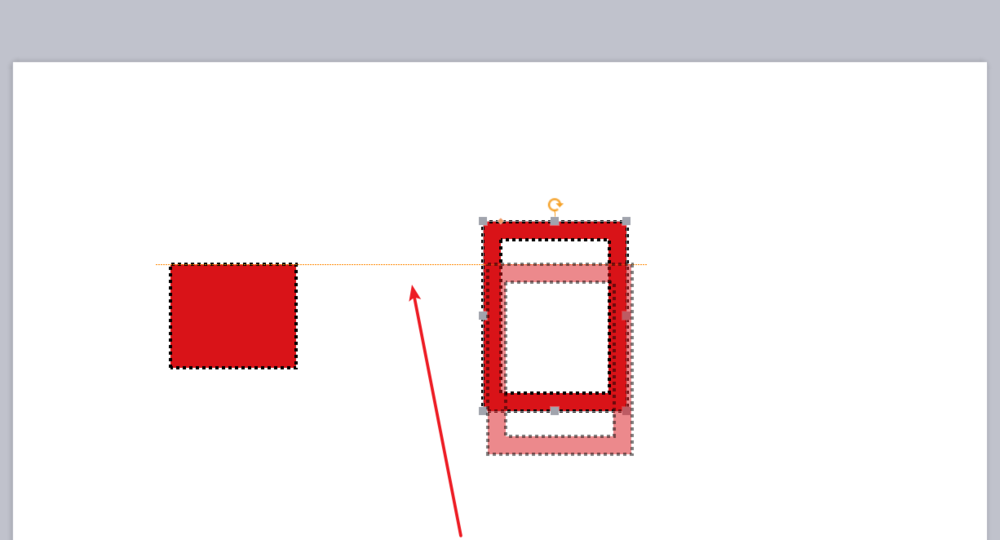 。
。
1.首先,运行PPT,并在幻灯片中插入两个或多个图形和图片。
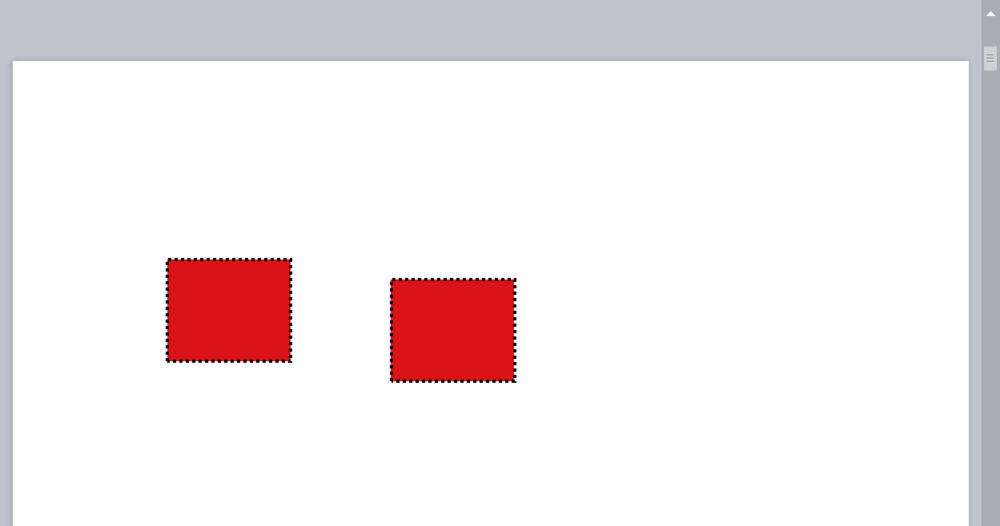
2.点击顶部的“查看”菜单,点击工具栏中的“网格和参考线”,如图中红色箭头所示。
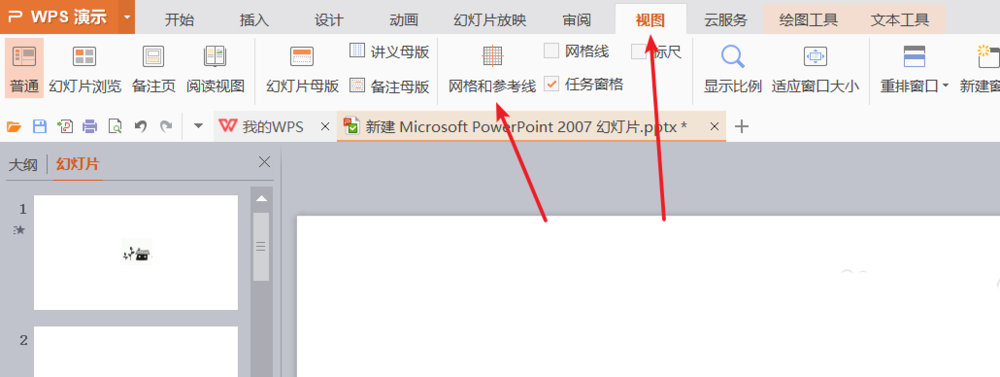
3.弹出网格和参考线设置页面,点击参考线设置中的“形状对齐的真实感智能向导”选项。单击确定。
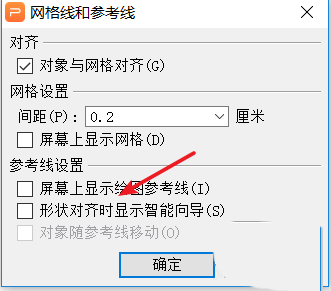
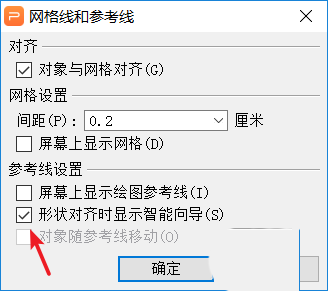
4.设置好之后,回到幻灯片页面,拖动其中一个图形,就可以看到虚拟的引导线了。
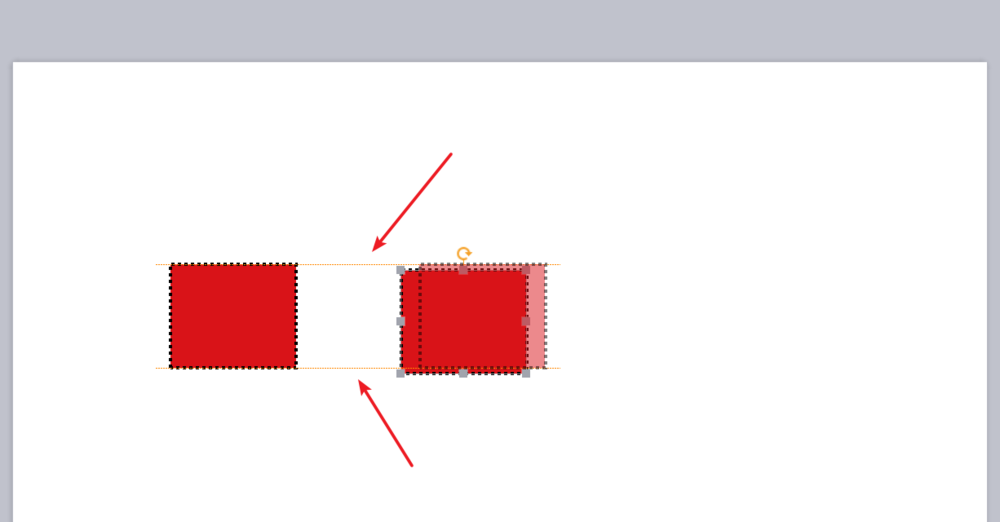
5.当我们对齐的形状不同时或者尺寸不同时,我们可以根据线条实现居中对齐。
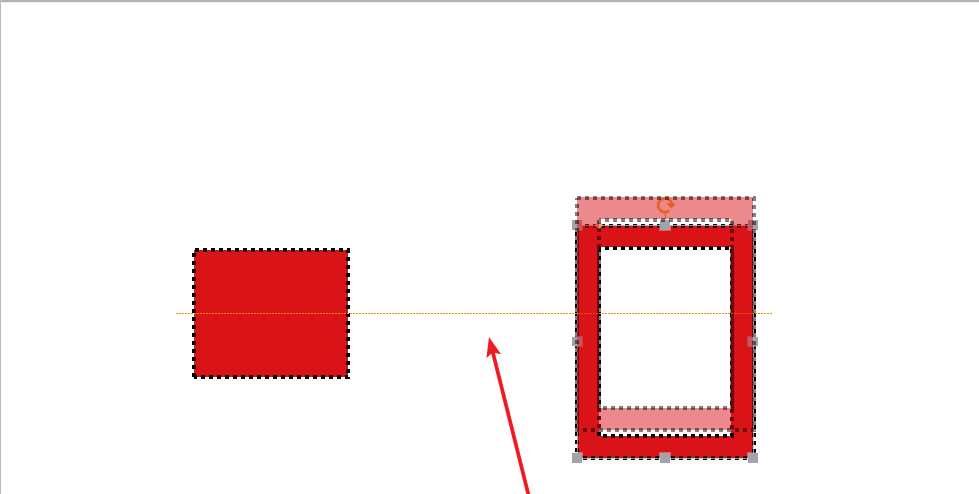
6.也可以实现上端对齐或下端对齐。试试在PPT里面设置。
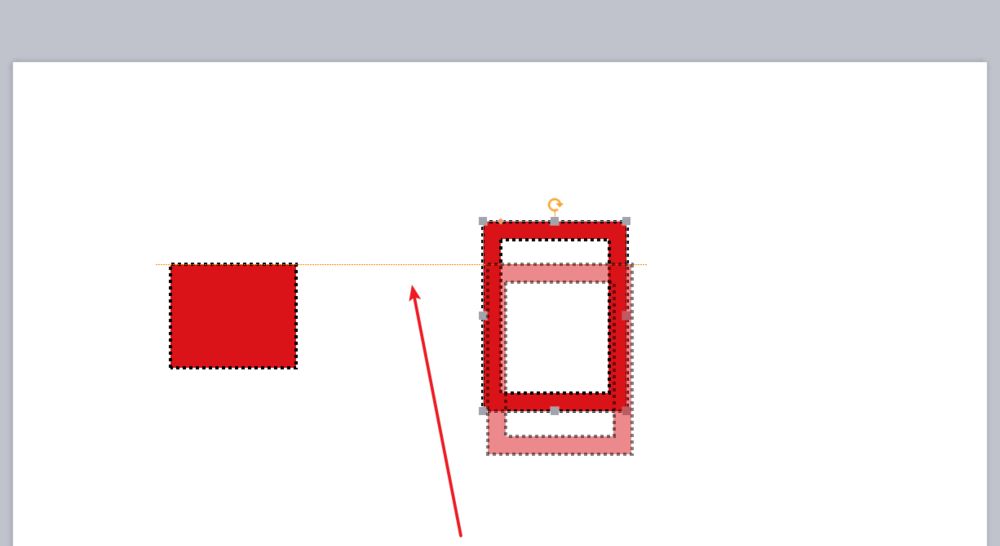
以上是PPT设置图形对齐拖动显示虚线的教程。希望大家喜欢。请继续关注。
相关建议:
如何用PPT绘制甜甜圈图形?ppt设计甜甜圈教程。
如何用ppt绘制复杂的图形?用ppt绘制雪花图形教程。
如何在PPT图形中填充透明色?ppt透明色的设置方法。
版权声明:PPT如何设置拖动对齐显示虚线?是由宝哥软件园云端程序自动收集整理而来。如果本文侵犯了你的权益,请联系本站底部QQ或者邮箱删除。

















